Android携帯でAirPodのバッテリーレベルを確認する方法
知っておくべきこと
- Google PlayからAirPodバッテリー監視アプリ(AirBattery)をダウンロードしてインストールします。
- AirPodsをAndroidデバイスとペアリングし、充電ケースに入れます。
- AirPodバッテリー監視アプリを起動し、AirPodsケースを開くと、Androidフォンにバッテリーレベルが表示されます。
この記事では、Androidフォンを使用してAirPodsのバッテリーレベルを確認する方法について説明します。 この機能は通常、iPhone、iPad、またはMacでAirPodsを使用している場合にのみ利用できますが、AndroidフォンでAirPodのバッテリーレベルを確認するには、 アプリ.
AndroidフォンでAirPodsのバッテリー統計を確認できますか?
AirPodsをAndroidフォンやその他のApple以外のデバイスに簡単に接続できますが、バッテリーの状態を確認する組み込みの方法はありません。 AirPodsは、接続プロセスがはるかに簡単であるため、Appleデバイスでの使用が簡単です。また、Appleデバイスは、AirPodsとケースの両方のバッテリーステータスを表示するように設計されています。 AirPodsをApple以外のデバイスに接続するには、手動でペアリングする必要があります。バッテリーの状態を確認するには、サードパーティのアプリを使用する必要があります。
The Google Playストア AirPodsやその他のワイヤレスデバイスのバッテリーステータスを確認できるサードパーティのアプリが多数あります。 これらのアプリはすべて、AppleやGoogleではなく、サードパーティのソースからのものであり、多くの場合、アプリ内広告によってサポートされています。
Android携帯でAirPodのバッテリーレベルを確認する方法
AndroidフォンでAirPodのバッテリーレベルを確認するには、Google Playストアを開き、「AirPodバッテリーアプリ」を検索します。 多くのオプションがあり、それらはすべて同じ基本機能を実行します。 うまくいかない場合は、アンインストールして別の方法を試してください。
AndroidフォンでAirPodのバッテリーレベルを確認する方法は次のとおりです。
AirPodsをAndroidフォンにペアリングする.
AirPodバッテリーレベルアプリを検索してインストールします。 AirBattery.
-
タップ 許可の付与.
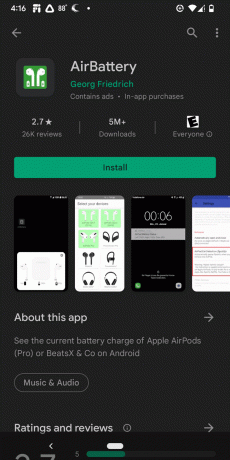
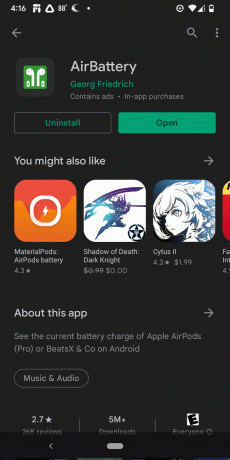
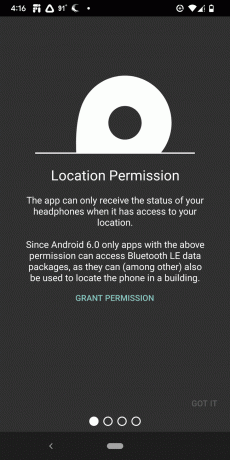
タップ 許可の付与.
タップ AirBattery.
-
トグルをタップして 他のアプリの上に表示を許可する.
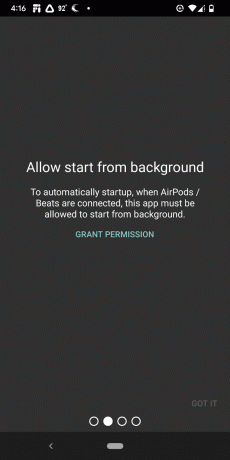
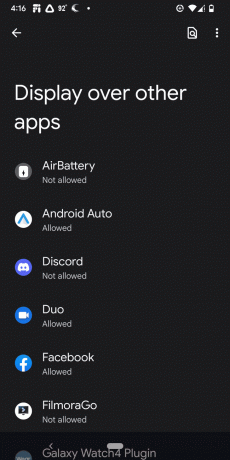
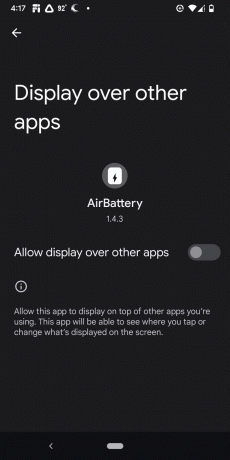
タップ <.
タップ <.
-
タップ 無視.
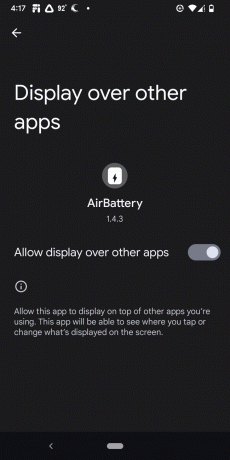
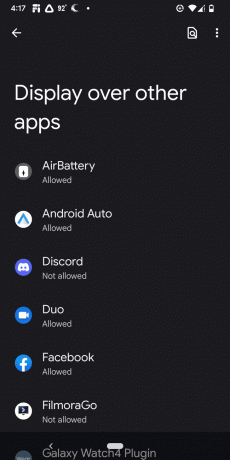
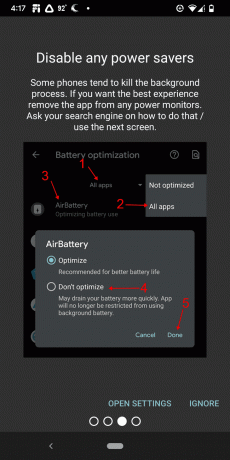
今後、バッテリーモニターの使用に問題が生じた場合は、この画面に表示されている方法を使用して、電力最適化を無効にしてみてください。
あなたの AirPods モデル。
を開きます AirBattery アプリ。
AirPodsを挿入した状態でAirPodsケースを開きます。
-
AirPodsとAirPodsケースのバッテリーステータスがポップアップカードに表示されます。
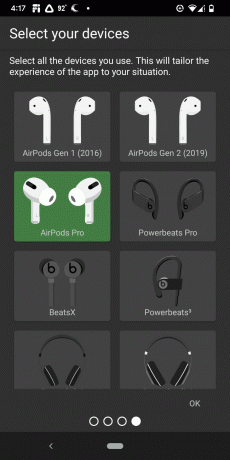
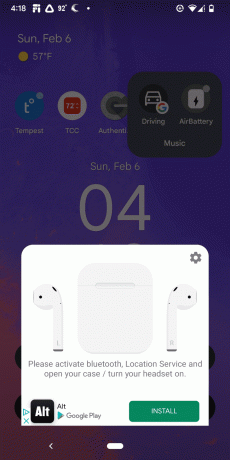
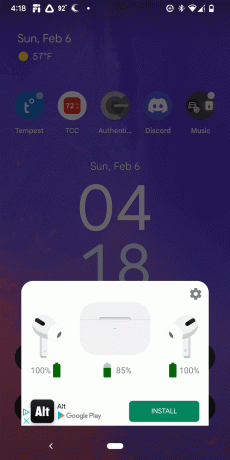
ステータスが表示されない場合は、AirPodsケースを閉じてからもう一度開き、ケースがスマートフォンから離れすぎていないことを確認してください。
他のAirPods機能はAndroid携帯で動作しますか?
SiriとFitTestを除いて、ほとんどのAirPod機能はAndroidフォンに接続すると機能します。 Androidには独自の仮想アシスタントがあるため、Androidスマートフォンに接続しているときにAirPodsを使用してSiriに質問することはできません。 最近AirPodProのヒントを交換した場合、Androidを使用して正しいサイズのヒントを自動的に見つける方法はありません。 フィットテスト機能はiOSでのみ利用できるため、AirPod ProのヒントをAndroidスマートフォンに置き換える場合は、試行錯誤を繰り返す必要があります。
他の機能はAndroid携帯でAirPodsを使用するときに機能しますが、ステムボタンでそれらをアクティブにする必要があります。 たとえば、コントロールセンターからiOSとmacOSでアクティブノイズキャンセルをオンにすることができますが、Androidではオプションではありません。
Androidスマートフォンでアクティブノイズキャンセルやその他のAirPod機能を使用する方法は次のとおりです。
- アクティブノイズキャンセル:チャイムが聞こえるまでステムセンサーを握ります。
- 透明モード:チャイムが聞こえるまでステムセンサーを握ります。
- 音楽の再生/一時停止:シングルスクイーズ。
- トラックをスキップする:ダブルスクイーズ。
-
前のトラックを再生する:トリプルスクイーズ。
